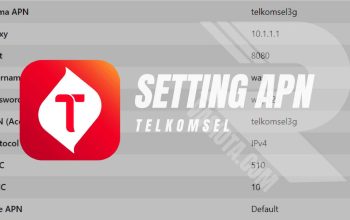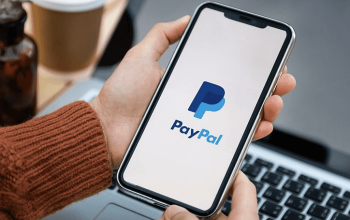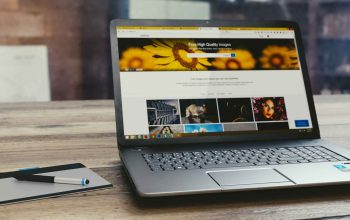Kamu lagi buru-buru ke undangan nikahan, tapi malah diputerin Google Maps ke jalan yang salah? Atau pas lagi ngejar promo di minimarket, Maps-nya malah bikin kamu jalan kaki muter dua blok? Tenang, kamu bukan satu-satunya yang ngerasain. Banyak pengguna smartphone yang bergantung ke Google Maps tapi sering kecewa karena arah kompas yang ngaco dan posisi yang meleset jauh dari lokasi sebenarnya.
Padahal, akurasi Maps itu penting banget, bukan cuma buat nyari jalan. Buat ojek online, kurir, atau kamu yang kerja mobile, GPS yang meleset bisa bikin pekerjaan berantakan dan waktu kebuang sia-sia. Dan sayangnya, banyak yang belum tahu kalau masalah ini sebenarnya bisa diatasi dengan mudah—asal tahu cara kalibrasi Google Maps yang tepat.
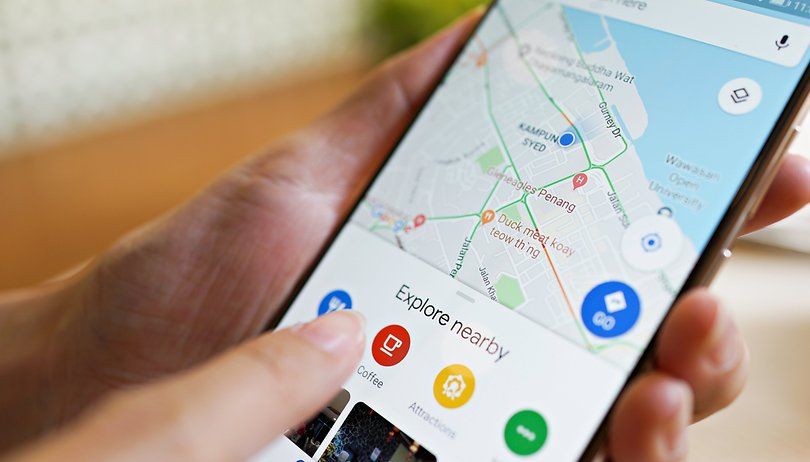
Yuk, langsung pelajari bareng biar Gak Mau Nyasar Lagi? Ini Dia Cara Kalibrasi Google Maps Agar Lebih Akurat!
1. Aktifkan Mode Presisi Tinggi di Lokasi
Langkah pertama yang harus dilakukan adalah mengaktifkan pengaturan lokasi dengan mode akurasi tinggi.
- Masuk ke Settings > Location (Lokasi)
- Pilih Mode atau Accuracy (Akurasi)
- Pilih High Accuracy (Akurasi Tinggi)
Dengan ini, Google Maps akan menggunakan GPS, WiFi, dan jaringan seluler untuk memperbaiki posisi kamu secara real-time.
2. Kalibrasi Kompas dengan Gerakan Angka 8
Kalau arah panah di Google Maps suka muter sendiri, bisa jadi kompas di HP-mu butuh dikalibrasi ulang.
- Buka aplikasi Google Maps
- Goyangkan HP kamu membentuk angka 8 (∞) sebanyak 2-3 kali
- Lihat panah biru, kalau berubah bentuk jadi lebih tajam dan akurat, berarti berhasil
Gerakan ini seperti “ngingetin” sensor magnetik di HP untuk membaca arah dengan benar.
3. Gunakan Fitur Kalibrasi Langsung dari Aplikasi
Google Maps juga punya fitur bawaan untuk bantu kalibrasi.
- Buka Maps > tap titik biru lokasi kamu
- Pilih “Calibrate compass” atau “Kalibrasi kompas”
- Ikuti instruksi di layar
Fitur ini biasanya muncul otomatis kalau akurasi lokasi dianggap rendah oleh sistem.
4. Matikan & Nyalakan Kembali GPS
Kadang-kadang, solusi sederhana seperti mematikan dan menyalakan kembali GPS bisa langsung memperbaiki masalah lokasi.
- Swipe dari atas layar untuk buka Quick Settings
- Matikan ikon Lokasi/GPS
- Tunggu beberapa detik, lalu aktifkan kembali
5. Bersihkan Cache Aplikasi Google Maps
Cache yang menumpuk bisa bikin aplikasi bekerja lambat dan posisi jadi tidak akurat.
- Masuk ke Settings > Apps > Google Maps
- Pilih Storage > Clear Cache
Ini akan membantu Maps bekerja lebih optimal.
6. Pastikan Tidak Ada Gangguan Magnetik
Kadang posisi kamu salah karena ada benda logam atau elektronik di sekitar yang ganggu sensor magnetik HP.
- Jauhkan HP dari benda seperti speaker, magnet, atau powerbank saat pakai Maps
- Hindari meletakkan HP di dekat logam berat seperti meja besi
7. Perbarui Aplikasi Google Maps
Jangan anggap enteng update aplikasi. Versi terbaru biasanya membawa perbaikan bug termasuk masalah GPS.
- Buka Play Store / App Store
- Cari Google Maps
- Jika ada tombol Update, segera lakukan
8. Restart HP Kamu
Kalau semua cara di atas masih belum membantu, coba restart HP-mu. Ini bisa menyegarkan ulang sistem GPS yang sempat error atau stuck.
Sudah Akurat? Yuk, Maksimalkan!
Sekarang kamu udah tahu caranya bikin Google Maps bekerja lebih akurat. Jangan tunggu sampai kamu kesasar lagi atau nyasar ke gang sempit yang gak bisa dilewati motor. Lakukan kalibrasi ini secara berkala, terutama kalau kamu sering berpindah lokasi atau baru aja update sistem operasi.
Maps yang akurat bukan cuma bikin perjalanan lebih lancar, tapi juga bikin kamu terhindar dari stres, buang-buang waktu, dan bikin hari lebih tenang.
Bagikan juga tips ini ke temenmu yang sering nyasar, karena siapa tahu kamu jadi penyelamat di hidup mereka hari ini.